Are you experiencing a blue screen or random crashes with the What Failed: ‘IntcOED.sys’ error code on your Windows 11 or Windows 10 computer? Some users have encountered a blue screen accompanied by the What Failed: ‘IntcOED.sys’ error code. This is the blue screen error that occurs while Windows installs a collective update or while installing the remaining drivers. It is also known as a fatal error as the OS stops working.
Si usted es uno de los usuarios afectados, ha aterrizado en la página correcta. Aquí, hemos mencionado las soluciones que ayudaron a los usuarios afectados a deshacerse del error. Pruebe estas correcciones y resuelva el error sin muchos problemas.
¿Qué es IntcOED.sys?
IntcOED.sys es un error en Windows que provoca la aparición de una pantalla azul. La mayoría de los usuarios informaron que el principal culpable de este problema es la inconsistencia con SST de Intel o la tecnología de sonido inteligente. Sin embargo, otras razones también pueden conducir al desarrollo del código de error IntcOED.sys.
¿Cuándo ocurre el error IntcOED.sys Failed?
Driver-related inconsistency
Una de las causas más comunes del error fallido de IntcOED.sys son los problemas desarrollados debido a problemas relacionados con el controlador. En ese caso, el solucionador de problemas de audio de Windows puede ayudar mediante soluciones automáticas. Debe ejecutar el solucionador de problemas de audio de Windows y seguir las instrucciones proporcionadas. Asegúrese de optar por la solución recomendada.
Conflict with OED driver
Otra razón para desarrollar un error fallido de IntcOED.sys es un conflicto entre diferentes procesos del sistema. En ese caso, verá problemas con el controlador OED en el dispositivo base Surface Book Perf. La única solución es obligar al sistema a desinstalar el controlador OED existente. Utilice la versión que sea compatible con los procesos del sistema.
Corrupted Smart Sound Technology driver
¿Sabía que los archivos de controladores corruptos o dañados pueden causar problemas con el sistema de audio? La mejor solución es revertir el controlador OED de tecnología de sonido existente. Después de eso, debe dejar que el sistema opte por un equivalente compatible con el sistema.
Arreglar lo que falló IntcOED.sys Error de pantalla azul
There are various solutions that can help you to fix IntcOED.sys failed error. The accompanying message could include Driver Unloaded without canceling pending operations. We have provided the latest fixes that are 100% working to date.
Necesitará permiso de administrador o una cuenta para resolver esto.
1] Uninstall or Reinstall Intel’s Smart Sound Technology (SST)
One of the simplest ways to fix the IntcOED.sys failed error on Windows is to uninstall the SST or Intel Smart Sound Technology. After that, you can reinstall it if you want. However, users report that reinstalling SST might not fix the issue. For the best results, keep SST uninstalled, and that way, you will get rid of the blue screens.
Consulta los pasos que debes seguir para desinstalar SST
Después de eso, verifique si el error IntcOED.sys falló aún ocurre.
2] Run Playing Audio Troubleshooter
A menudo, la causa del error fallido de IntcOED.sys es un controlador de sonido mal portado de Windows. En ese caso, Microsoft mismo ha presentado una solución que puede aplicar. Estos son los pasos que debe seguir para ejecutar el Solucionador de problemas de audio:
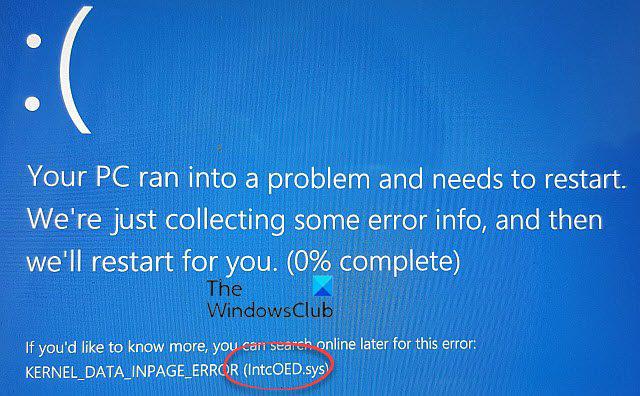
After that, restart the system and check if the problem is fixed.
Read: Fix hardlock.sys Blue Screen Of Death error
3] Update Drivers Using Intel assistant Software
Sometimes, issues with the driver that comes with the Microsoft update can cause the IntcOED.sys failed error. In that case, you can visit the Intel Driver page and use the Intel Driver & Support Assistant software to update the drivers.
Es probable que esta sugerencia te ayude.
Related: Intel Driver & Support Assistant is not working
4] Update BIOS
Existe la posibilidad de que el BIOS desactualizado sea la causa raíz del error en cuestión. El BIOS desactualizado puede hacer que su sistema sea inestable con cargas onerosas. Muchos usuarios que estaban experimentando el error What Failed: 'intcOED.sys' descubrieron que la actualización de su BIOS resolvió el problema.
Para actualizar el BIOS de su placa base, debe seguir el conjunto de instrucciones proporcionadas por el fabricante de la placa base. Busque con "Nombre del fabricante de la placa base + Modelo + actualizar bios" para obtener instrucciones.
Tenga en cuenta que la actualización de su BIOS es delicada, por lo que debe tener cuidado, de lo contrario, la placa base se bloqueará. Se recomienda que, si no tiene experiencia, lleve su PC a un técnico certificado.
Compruebe si esta solución funciona en su caso. Si no es así y su PC ha actualizado la BIO, intente la siguiente solución potencial para resolverlo.
See: Fix Ndu.sys BSOD error
5] Run SFC and DISM scan
Si las soluciones anteriores no funcionaron para usted, existe la posibilidad de que esté lidiando con la corrupción del sistema. Si el escenario es aplicable, puede intentar ejecutar escaneos SFC y DISM para corregir la corrupción de archivos del sistema. Este método ha demostrado ser efectivo en muchos casos y podría funcionar para usted también.
Para ejecutar un análisis SFC (Comprobador de archivos de sistema) en Windows 11, debe seguir los siguientes pasos:
En primer lugar, inicie el símbolo del sistema con derechos de administrador.
En el símbolo del sistema, escriba el siguiente comando:
SFC /scannow
Ahora, presione Entrar y escaneará el sistema en busca de archivos de sistema dañados.
Una vez que finalice el escaneo, reinicie su PC y vea si aparece el mismo error nuevamente o no.
Si SFC no logra corregir el error, puede intentar escanear con DISM (herramienta de administración y mantenimiento de imágenes de implementación), que podría ser útil. Es como un Comprobador de archivos del sistema. Sin embargo, utiliza la actualización de Windows para reemplazar el archivo dañado, por lo que está un paso por delante de SFC. Puede seguir los pasos a continuación para realizar un escaneo DISM:
En primer lugar, abra el símbolo del sistema con derechos de administrador.
Ahora, escriba los siguientes comandos en CMD y presione Entrar:
DISM /Online /Cleanup-Image /CheckHealthDISM /Online /Cleanup-Image /RestoreHealth
Cuando ambos comandos se ejecuten con éxito, reinicie la PC y vea si se solucionó el error.
Si ejecutar un escaneo SFC o DISM no ayuda a corregir el error, puede probar la siguiente solución potencial para deshacerse de él.
Read: How to fix Tcpip.sys Blue Screen Error?
6] Uninstall Recent Feature Update
Es posible que la actualización de funciones instalada recientemente entre en conflicto con la dependencia de IntcOED.sys y termine teniendo un error de error de IntcOED.sys. En ese caso, la desinstalación de la actualización de funciones reciente podría ayudarlo a corregir el error. Para desinstalar actualizaciones recientes de funciones, debe seguir los pasos:
Si el error sigue apareciendo de nuevo, hay algunas soluciones más que puede probar. Entonces, pase a la siguiente solución potencial.
See: Fix UcmUcsi.sys failed Blue Screen error
7] Restore Windows to Factory settings
Si las medidas anteriores no funcionan, puede optar por restablecer su PC a la configuración de fábrica sin pérdida de datos. Borra automáticamente toda la actividad reciente y comienza de nuevo desde cero. Para restablecer su Windows, siga los pasos:
Read: Fix volsnap.sys failed BSOD error
El error fallido de IntcOED.sys en Windows puede ser particularmente frustrante si sigue apareciendo la pantalla azul. Por eso es vital identificar la razón principal y trabajar para aplicar la mejor solución. Afortunadamente, existen varias soluciones que puede utilizar para resolver el error. Sin embargo, si la saciedad aún no se soluciona, debe contactar a un técnico experto.
Read: Fix EXFAT FILE SYSTEM (volmgr.sys) BSOD error
¿Qué causa el error de error de IntcOED.sys en Windows 11?
Hemos investigado y analizado las posibles causas del error fallido de IntcOED.sys en función de varios informes. Estas son las posibles causas por las que se puede producir el error:
Puede haber otras razones subyacentes para el error en cuestión. En cualquier caso, puede probar las soluciones que hemos mencionado en este artículo para corregir el error.
¿Qué es la tecnología de sonido inteligente de Intel?
La tecnología de sonido inteligente o SST de Intel es un excelente procesador de señal digital de audio integrado o DSP. Está diseñado para administrar interacciones de voz, voz y audio. Con SST de Intel, las PC con procesador Intel Atom e Intel Core interactúan con el comando de voz de manera eficiente y rápida. Puede esperar audio de alta calidad sin comprometer la duración de la batería y el rendimiento del sistema.




